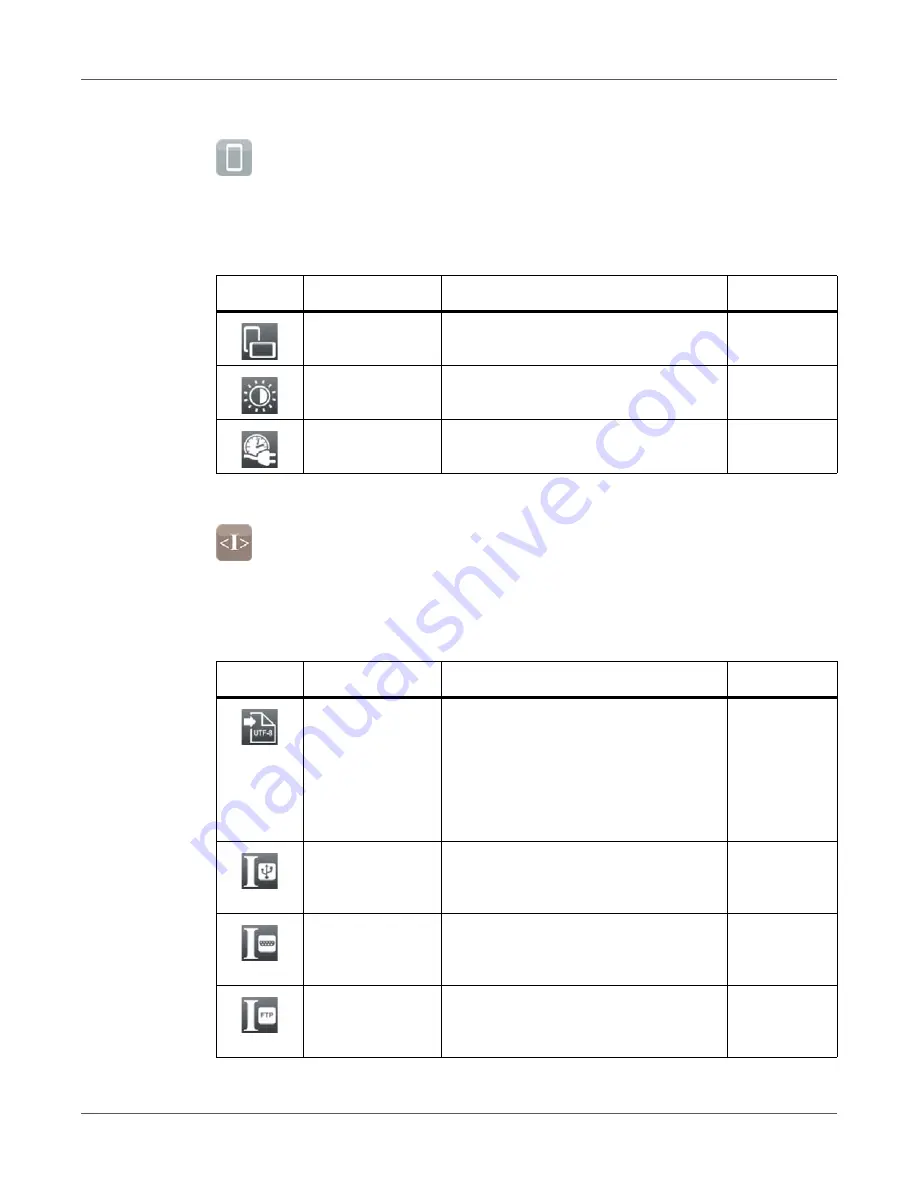
Configuration
94
QL-30/60 User Guide
Display
•
Start menu.
•
Select Setup > Display.
Interpreter
•
Start menu.
•
Select Setup > Interpreter.
Table 35:
Parameters of the Setup > Display menu
Icon
Parameter
Meaning
Default
Orientation
Adaptation of the display contents to the
display orientation.
0°
Brightness
Brightness of the LCD display.
8
Time powersave
Time between the last operation and
activation of energy-saving mode.
5 min
Table 36:
Parameters of the Setup > Interpreter menu
Icon
Parameter
Meaning
Default
Character set
Selection of the character set table for
adaptation to the computer system
used. Switching the character set via
software is not possible. Characters not
available in the selected character set
can be accessed using the Unicode
table.
UTF-8
USB
Choosing between the programming
languages JScript and ZPL for data
transfer via USB interface
JScript
RS-232
Choosing between the programming
languages JScript and ZPL for data
transfer via RS-232 interface
JScript
FTP
Choosing between the programming
languages JScript and ZPL for data
transfer via FTP
JScript
Summary of Contents for QL-60
Page 2: ......
Page 8: ......
Page 13: ...Contents QL 30 60 User Guide 13 Chapter 23 Firmware Updater 155 Index 157 ...
Page 14: ...Contents 14 QL 30 60 User Guide ...
Page 16: ...16 QL 30 60 User Guide ...
Page 24: ...Installation 24 QL 30 60 User Guide ...
Page 36: ...Touchscreen Display 36 QL 30 60 User Guide ...
Page 66: ...Media 66 QL 30 60 User Guide ...
Page 68: ...68 QL 30 60 User Guide ...
Page 74: ...Connecting Label Printer to Computer 74 QL 30 60 User Guide ...
Page 102: ...Configuration 102 QL 30 60 User Guide ...
Page 110: ...Test Functions 110 QL 30 60 User Guide ...
Page 124: ...Help 124 QL 30 60 User Guide ...
Page 150: ...Remote Access via VNC 150 QL 30 60 User Guide ...
Page 154: ...External Keyboard 154 QL 30 60 User Guide ...
















































